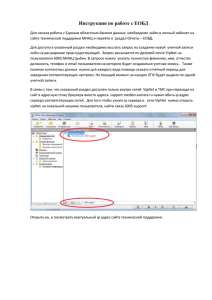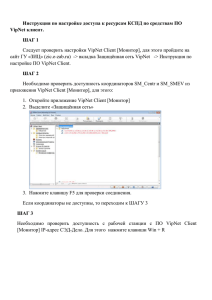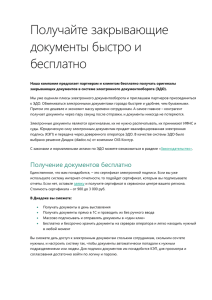ViPNet ЭДО АРМ Контроль 1.0 Руководство администратора
advertisement
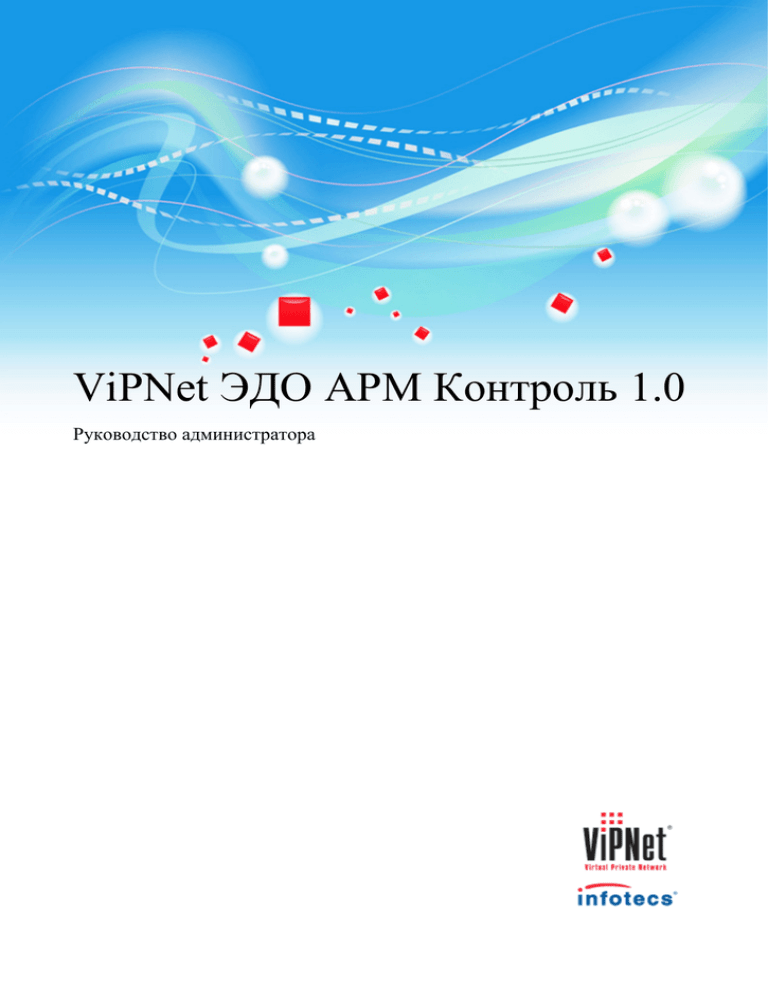
ViPNet ЭДО АРМ Контроль 1.0 Руководство администратора 1991–2012 ОАО «ИнфоТеКС», Москва, Россия ФРКЕ.00088-01 34 01 Этот документ входит в комплект поставки программного обеспечения, и на него распространяются все условия лицензионного соглашения. Ни одна из частей этого документа не может быть воспроизведена, опубликована, сохранена в электронной базе данных или передана в любой форме или любыми средствами, такими как электронные, механические, записывающие или иначе, для любой цели без предварительного письменного разрешения ОАО «ИнфоТеКС». ViPNet является зарегистрированной торговой маркой программного обеспечения, разрабатываемого ОАО «ИнфоТеКС». Все торговые марки и названия программ являются собственностью их владельцев. ОАО «ИнфоТеКС» 127287, г. Москва, Старый Петровско-Разумовский пр., дом 1/23, строение 1 Тел: (495) 737-61-96 (hotline), 737-61-92, факс 737-72-78 Сайт компании «ИнфоТеКС»: http://www.infotecs.ru Электронный адрес службы поддержки: hotline@infotecs.ru Содержание Введение ............................................................................................................................................ 5 О документе .................................................................................................................. 6 Для кого предназначен документ ....................................................................... 6 Соглашения документа ........................................................................................ 6 О программе .................................................................................................................. 8 Системные требования ........................................................................................ 8 Комплект поставки............................................................................................... 9 Обратная связь .............................................................................................................. 10 Глава 1. Общие положения ........................................................................................................... 11 Назначение ViPNet ЭДО .............................................................................................. 12 Нормативная база ......................................................................................................... 14 Назначение ViPNet ЭДО АРМ Контроль ................................................................... 15 Принцип работы ViPNet ЭДО АРМ Контроль .......................................................... 16 Уровни полномочий пользователей системы ViPNet ЭДО ...................................... 18 Глава 2. Подготовка к работе с программой ViPNet ЭДО АРМ Контроль ......................... 19 Установка ViPNet ЭДО АРМ Контроль ..................................................................... 20 Запуск и завершение и работы с программой ViPNet ЭДО АРМ Контроль........... 21 Интерфейс программы ViPNet ЭДО АРМ Контроль ................................................ 23 Настройка подключения к ПАКу ViPNet ЭДО Шлюз безопасности ...................... 25 Глава 3. Управление структурой организации и учетными записями пользователей ..... 26 Работа со структурой организации ............................................................................. 27 Создание подразделения или отдела .................................................................. 27 Редактирование подразделения или отдела ....................................................... 29 Удаление подразделения или отдела.................................................................. 30 Работа с учетными записями пользователей ............................................................. 31 Создание учетной записи .................................................................................... 31 Редактирование учетной записи ......................................................................... 34 Удаление учетной записи .................................................................................... 35 Блокировка учетной записи................................................................................. 36 Глава 4. Контроль работы с запросами и ответами ................................................................. 37 Контроль работы с запросами и ответами ................................................................. 38 Перенаправление запросов в другой отдел или подразделение ...................... 40 Сохранение результатов поиска ......................................................................... 41 Печать результатов поиска .................................................................................. 42 Просмотр статистики по работе с запросами и ответами ......................................... 43 Сохранение статистики........................................................................................ 44 Печать статистики ................................................................................................ 45 Приложение A. Глоссарий ............................................................................................................ 46 Приложение B. Указатель ............................................................................................................ 50 Введение О документе 6 О программе 8 Обратная связь 10 ViPNet ЭДО АРМ Контроль 1.0. Руководство администратора 5 О документе Данный документ содержит сведения о назначении, установке и работе программы ViPNet ЭДО АРМ Контроль. Для кого предназначен документ Данное руководство предназначено для сотрудников организаций, осуществляющих администрирование ПАКа ViPNet ЭДО Шлюз безопасности в части управления учетными записями пользователей программы ViPNet ЭДО АРМ Госуслуг, контроль работы с запросами и ответами как отдельных сотрудников, так и целых подразделений (см. «Администратор системы ViPNet ЭДО» на стр. 47). Соглашения документа Ниже перечислены соглашения, принятые в данном документе для выделения информации. Таблица 1. Обозначения, используемые в примечаниях Обозначение Описание Внимание! Указывает на обязательное для исполнения или следования действие или информацию. Примечание. Указывает на необязательное, но желательное для исполнения или следования действие или информацию. Совет. Содержит дополнительную информацию общего характера. Таблица 2. Обозначения, используемые для выделения информации в тексте Обозначение Описание Название Название элемента интерфейса. Например, заголовок окна, название поля, кнопки или клавиши. Клавиша+Клавиша Сочетание клавиш. Чтобы использовать сочетание клавиш, следует нажать первую клавишу и, не отпуская ее, нажать вторую клавишу. ViPNet ЭДО АРМ Контроль 1.0. Руководство администратора 6 Меню > Подменю > Команда Иерархическая последовательность элементов. Например, пункты меню или разделы на панели навигации. Код Имя файла, путь, фрагмент текстового файла (кода) или команда, выполняемая из командной строки. ViPNet ЭДО АРМ Контроль 1.0. Руководство администратора 7 О программе Программа ViPNet ЭДО АРМ Контроль входит в состав линейки программных продуктов ViPNet Электронный документооборот (далее — ViPNet ЭДО), которая предназначена для автоматизации оказания государственных и муниципальных услуг. С помощью программы ViPNet ЭДО АРМ Контроль вы можете управлять учетными записями пользователей программы ViPNet ЭДО АРМ Госуслуг, а также контролировать работу с запросами и ответами любого пользователя, отдела или целого подразделения. Запросы и ответы на запросы представляют собой электронные документы (см. «Электронный документ» на стр. 49), содержащие информацию в виде согласованных между различными организациями форм. В запросе пользователь указывает реквизиты организации или человека, для которого необходимо уточнить какую-либо информацию или сформировать справку. В ответе пользователь указывает запрошенную информацию или прикрепляет файл с требующейся справкой. Информация об учетных записях пользователей, запросах и ответах хранится в базе данных программно-аппаратного комплекса ViPNet ЭДО Шлюз безопасности (далее — ПАК ViPNet ЭДО Шлюз безопасности (на стр. 47)) вашей организации. Системные требования Требования к компьютеру для установки программы ViPNet ЭДО АРМ Контроль: • Процессор — Intel Core 2 Duo или другой схожий по производительности x86совместимый процессор с количеством ядер 2 и более. • Объем оперативной памяти — не менее 512 Мбайт (рекомендуется 1 Гбайт). • Свободное место на жестком диске — не менее 150 Мбайт (рекомендуется 250 Мбайт). • Сетевой адаптер или модем. • Операционная система — Microsoft Windows XP SP3 (32-разрядная)/Server 2003 (32разрядная)/ Vista SP2 (32/64-разрядная)/Server 2008 (32/64-разрядная)/Windows 7 (32/64-разрядная)/Server 2008 R2 (64-разрядная). ViPNet ЭДО АРМ Контроль 1.0. Руководство администратора 8 Комплект поставки Комплект поставки ViPNet ЭДО АРМ Контроль включает: • Установочный файл ViPNet ЭДО АРМ Контроль. • Документ «ViPNet ЭДО АРМ Контроль. Руководство пользователя» в формате PDF. ViPNet ЭДО АРМ Контроль 1.0. Руководство администратора 9 Обратная связь Дополнительная информация Сведения о продуктах и решениях ViPNet, распространенные вопросы и другая полезная информация собраны на сайте ОАО «ИнфоТеКС». По предложенным ссылкам можно найти ответы на многие вопросы, возникающие в процессе эксплуатации продуктов ViPNet. • Веб-портал документации ViPNet http://docs.infotecs.ru. • Сборник часто задаваемых вопросов (FAQ) http://www.infotecs.ru/support/faq/. • Законодательная база в сфере защиты информации http://www.infotecs.ru/laws/. • Информация о решениях ViPNet http://www.infotecs.ru/solutions/vpn/. Контактная информация С вопросами по использованию продуктов ViPNet, пожеланиями или предложениями свяжитесь со специалистами ОАО «ИнфоТеКС». Для решения возникающих проблем обратитесь в службу технической поддержки. • Электронный адрес службы поддержки: hotline@infotecs.ru. • Форма запроса по электронной почте в службу поддержки http://www.infotecs.ru/support/request/. • Форум ОАО «ИнфоТеКС» http://www.infotecs.ru/forum. • 8 (495) 737-6196 — «горячая линия» службы поддержки. • 8 (800) 250-0260 — бесплатный звонок из любого региона России (кроме Москвы). ViPNet ЭДО АРМ Контроль 1.0. Руководство администратора 10 1 Общие положения Назначение ViPNet ЭДО 12 Нормативная база 14 Назначение ViPNet ЭДО АРМ Контроль 15 Принцип работы ViPNet ЭДО АРМ Контроль 16 Уровни полномочий пользователей системы ViPNet ЭДО 18 ViPNet ЭДО АРМ Контроль 1.0. Руководство администратора 11 Назначение ViPNet ЭДО ViPNet Электронный документооборот (далее по тексту — ViPNet ЭДО) — это линейка программных продуктов, которые предназначены для реализации защищенного электронного документооборота по каналам Системы межведомственного электронного взаимодействия (СМЭВ) (см. «Система межведомственного электронного взаимодействия (СМЭВ)» на стр. 48) между различными организациями, в том числе государственными организациями. Обмен информацией между организациями, которые оказывают государственные и муниципальные услуги в электронном виде, осуществляется с помощью следующих программных продуктов ViPNet ЭДО: • ViPNet ЭДО АРМ Госуслуг — клиентское программное обеспечение, которое предназначено для формирования и обработки запросов на предоставление информации (далее по тексту — запросы) и ответов на эти запросы. • ПАК ViPNet ЭДО Шлюз безопасности — программно-аппаратный комплекс (далее по тексту — ПАК), который представляет собой специализированный сервер с программным обеспечением ViPNet ЭДО Шлюз безопасности. Предназначен для осуществления обмена информацией между организациями в рамках оказания государственных и муниципальных услуг в электронном виде по каналам СМЭВ (см. «Система межведомственного электронного взаимодействия (СМЭВ)» на стр. 48) с применением электронной подписи. • ViPNet ЭДО АРМ Контроль — программное обеспечение, которое предназначено для администрирования ПАКа ViPNet ЭДО Шлюз безопасности в части управления учетными записями пользователей клиентского программного обеспечения, а также для мониторинга и сбора статистики по запросам и ответам на запросы, которые проходят через ПАК ViPNet ЭДО Шлюз безопасности. Схема взаимодействия в целях оказания государственных и муниципальных услуг в электронном виде, реализованного в рамках данного сценария, представлена на рисунке ниже. ViPNet ЭДО АРМ Контроль 1.0. Руководство администратора 12 Рисунок 1: Межведомственное электронное взаимодействие, реализованное с помощью ViPNet ЭДО ViPNet ЭДО АРМ Контроль 1.0. Руководство администратора 13 Нормативная база Функционирование программы ViPNet ЭДО АРМ Контроль регламентировано следующими нормативными документами: 1 Постановление Правительства Российской Федерации от 8 сентября 2010 г. № 697 «О единой системе межведомственного электронного взаимодействия». 2 Приказ Министерства связи и массовых коммуникаций Российской Федерации от 27 декабря 2010 г. № 190 «Об утверждении технических требований к взаимодействию информационных систем в единой системе межведомственного электронного взаимодействия». 3 Методические рекомендации по разработке электронных сервисов и применению технологии электронной подписи при межведомственном взаимодействии. Версия 2.4.3, 2011 г. ViPNet ЭДО АРМ Контроль 1.0. Руководство администратора 14 Назначение ViPNet ЭДО АРМ Контроль Программа ViPNet ЭДО АРМ Контроль устанавливается на рабочее место администратора системы ViPNet ЭДО вашей организации и предназначена для выполнения следующих функций: • Управление учетными записями пользователей. Вы можете создавать, редактировать и удалять учетные записи пользователей системы ViPNet ЭДО (пользователей программ ViPNet ЭДО АРМ Госуслуг и ViPNet ЭДО АРМ Контроль). При этом для пользователей программы ViPNet ЭДО АРМ Госуслуг можно задать типы входящих и исходящих запросов, с которыми они будут работать, а также определить какими сертификатами они будут подписывать запросы и ответы на запросы от различных организаций. Возможность работы с программой ViPNet ЭДО АРМ Госуслуг или ViPNet ЭДО АРМ Контроль определяется при создании или редактировании учетной записи путем задания уровня полномочий: пользователь, обозреватель или администратор (см. «Уровни полномочий пользователей системы ViPNet ЭДО» на стр. 18). • Управление структурой организации в программе ViPNet ЭДО АРМ Контроль. Вы можете объединять различных пользователей в отделы и подразделения, создавая при этом иерархическую структуру, соответствующую реальной структуре организации. Для каждого подразделения или отдела вы можете задать правила, согласно которым запросы различных типов будут направляться в назначенные подразделения (правила маршрутизации входящих запросов), что позволит разграничить их работу. • Контроль работы с запросами и ответами. С помощью программы ViPNet ЭДО АРМ Контроль вы можете просматривать запросы и ответы, проходящие через ПАК ViPNet ЭДО Шлюз безопасности. При этом можно удобно отфильтровывать запросы и ответы, с которыми работают определенные пользователи, подразделения или отделы. Также вы можете просмотреть статистику по работе с запросами определенного пользователя, отдела или подразделения. В статистике в зависимости от заданных параметров фильтрации отображается информация о том, с каким количеством входящих и исходящих запросов работает пользователь, отдел или подразделение, а также какой статус имеют эти запросы в данный момент. ViPNet ЭДО АРМ Контроль 1.0. Руководство администратора 15 Принцип работы ViPNet ЭДО АРМ Контроль Программа ViPNet ЭДО АРМ Контроль устанавливается на рабочем месте администратора системы ViPNet ЭДО. С помощью этой программы администратор подключается к ПАКу ViPNet ЭДО Шлюз безопасности, на котором находится база данных, содержащая информацию об учетных записях пользователей программ ViPNet ЭДО АРМ Госуслуг и ViPNet ЭДО АРМ Контроль, а также все запросы и ответы на запросы, проходящие через ПАК. С помощью ViPNet ЭДО АРМ Контроль администратор системы ViPNet ЭДО создает учетные записи пользователей программы ViPNet ЭДО АРМ Госуслуг и осуществляет мониторинг запросов и ответов, с которыми работают пользователи. Пользователи программы ViPNet ЭДО АРМ Госуслуг также подключаются к ПАКу ViPNet ЭДО Шлюз безопасности с использованием учетных записей, созданных администратором системы ViPNet ЭДО, а затем просматривают запросы и ответы на запросы в базе данных ПАК и берут их на обработку. Схема взаимодействия программ ViPNet ЭДО АРМ Контроль и ViPNet ЭДО АРМ Госуслуг с базой данных ПАКа ViPNet ЭДО Шлюз безопасности представлена на рисунке ниже. ViPNet ЭДО АРМ Контроль 1.0. Руководство администратора 16 Рисунок 2: Принцип работы программы ViPNet ЭДО АРМ Контроль ViPNet ЭДО АРМ Контроль 1.0. Руководство администратора 17 Уровни полномочий пользователей системы ViPNet ЭДО В системе ViPNet ЭДО существуют следующие уровни полномочий пользователей: • Пользователь — владелец учетной записи данного типа имеет право работать в программе ViPNet ЭДО АРМ Госуслуг. • Обозреватель — владелец учетной записи данного типа имеет право работать в программе ViPNet ЭДО АРМ Госуслуг и контролировать работу с запросами и ответами пользователей, отделов и подразделений с помощью программы ViPNet ЭДО АРМ Контроль, а также просматривать статистику по данной работе. • Администратор — владелец учетной записи данного типа имеет право создавать, редактировать и удалять учетные записи, подразделения и отделы в программе ViPNet ЭДО АРМ Контроль, а также контролировать работу с запросами и ответами пользователей, отделов и подразделений и просматривать статистику по данной работе. Уровень полномочий пользователей системы ViPNet ЭДО задается при создании учетных записей в программе ViPNet ЭДО АРМ Контроль. При редактировании учетной записи вы можете изменить уровень полномочий пользователя (см. «Редактирование учетной записи» на стр. 34). ViPNet ЭДО АРМ Контроль 1.0. Руководство администратора 18 2 Подготовка к работе с программой ViPNet ЭДО АРМ Контроль Установка ViPNet ЭДО АРМ Контроль 20 Запуск и завершение и работы с программой ViPNet ЭДО АРМ Контроль 21 Интерфейс программы ViPNet ЭДО АРМ Контроль 23 Настройка подключения к ПАКу ViPNet ЭДО Шлюз безопасности 25 ViPNet ЭДО АРМ Контроль 1.0. Руководство администратора 19 Установка ViPNet ЭДО АРМ Контроль Для установки программы ViPNet ЭДО АРМ Контроль выполните следующие действия: 1 Двойным щелчком запустите программу установки setup.msi. Будет запущен мастер установки ViPNet ЭДО АРМ Контроль. 2 Следуйте указаниям мастера установки. 3 По завершении установки перезагрузите компьютер. В результате программа ViPNet ЭДО АРМ Контроль будет установлена на компьютер. Запустите ее, как описано в разделе Запуск и завершение и работы с программой ViPNet ЭДО АРМ Контроль (на стр. 21). Внимание! Чтобы обеспечить возможность управления учетными записями пользователей и мониторинга работы с запросами и ответами, при первом запуске программы ViPNet ЭДО АРМ Контроль настройте подключение к ПАКу ViPNet ЭДО Шлюз безопасности (см. «Настройка подключения к ПАКу ViPNet ЭДО Шлюз безопасности» на стр. 25). ViPNet ЭДО АРМ Контроль 1.0. Руководство администратора 20 Запуск и завершение и работы с программой ViPNet ЭДО АРМ Контроль Для запуска программы ViPNet ЭДО АРМ Контроль: 1 Выполните одно из действий: o В меню Пуск выберите Все программы > ViPNet > Система электронного документооборота > ViPNet ЭДО АРМ Контроль (во время установки положение программы в меню Пуск могло быть изменено). o Дважды щелкните ярлык на рабочем столе. 2 Если вы запускаете программу впервые, настройте подключение к ПАКу ViPNet ЭДО Шлюз безопасности (см. «Настройка подключения к ПАКу ViPNet ЭДО Шлюз безопасности» на стр. 25). 3 В окне входа в программу в поле Учетная запись введите имя своей учетной записи, в поле Пароль введите пароль к учетной записи. Рисунок 3: Вход в программу Внимание! При первом запуске программы введите имя учетной записи admin и пароль ADMIN (с учетом регистра). После запуска из соображений безопасности рекомендуется сменить пароль к данной учетной записи либо создать новую ViPNet ЭДО АРМ Контроль 1.0. Руководство администратора 21 учетную запись администратора и удалить текущую. 4 Нажмите кнопку Войти. Появится главное окно программы (см. Рисунок 4 на стр. 23). В результате программа ViPNet ЭДО АРМ Контроль будет запущена, и вы сможете приступить к работе с ней. Чтобы завершить работу с программой ViPNet ЭДО АРМ Контроль, выполните одно из действий: • В правом верхнем углу окна ViPNet ЭДО АРМ Контроль нажмите кнопку . Закрыть • Нажмите сочетание клавиш Alt+F4. ViPNet ЭДО АРМ Контроль 1.0. Руководство администратора 22 Интерфейс программы ViPNet ЭДО АРМ Контроль Окно программы ViPNet ЭДО АРМ Контроль представлено на следующем рисунке: Рисунок 4: Интерфейс программы ViPNet ЭДО АРМ Контроль Цифрами на рисунке обозначены: 1 Панель инструментов. Содержит две вкладки: ViPNet ЭДО АРМ Контроль 1.0. Руководство администратора 23 2 o Администрирование — на данной вкладке содержатся инструменты, необходимые для работы с учетными записями пользователей и со структурой организации. o Мониторинг — на данной вкладке содержатся инструменты, необходимые для просмотра запросов и ответов, а также для сбора статистики по работе различных сотрудников, отделов и подразделений. Панель навигации. На данной панели отображается иерархическая структура организации — ее подразделения и отделы. Также в верхней части панели имеются разделы Пользователи и Администраторы, при выборе которых отображаются все пользователи либо администраторы и обозреватели соответственно. 3 Панель просмотра. На данной панели отображается список пользователей и администраторов, относящихся к отделу или подразделению, выбранному на панели навигации. 4 Панель поиска. В зависимости от выбранной на панели инструментов вкладки содержит: 5 o Строку поиска, с помощью которой вы можете найти нужную учетную запись в списке, отображенном на панели просмотра (если выбрана вкладка Администрирование). o Инструменты поиска, с помощью которых вы можете настроить фильтр поиска для мониторинга работы с запросами и ответами (если выбрана вкладка Мониторинг). Информационная панель. На данной панели отображается имя пользователя и типы входящих и исходящих запросов, с которыми он может работать в программе ViPNet ЭДО АРМ Госуслуг. ViPNet ЭДО АРМ Контроль 1.0. Руководство администратора 24 Настройка подключения к ПАКу ViPNet ЭДО Шлюз безопасности Для организации доступа программы ViPNet ЭДО АРМ Контроль к удаленной базе данных, в которой хранится информация об учетных записях пользователей, а также все запросы и ответы, настройте подключение к ПАКу ViPNet ЭДО Шлюз безопасности следующим образом: 1 2 Выполните одно из следующих действий: o В окне входа в программу щелкните ссылку Настройка подключения. o В главном окне программы щелкните ссылку Настройка. В окне Настройка подключения укажите следующие параметры: o В поле Адрес сервера введите URL-адрес ПАКа ViPNet ЭДО Шлюз безопасности. o Если при подключении к ПАКу используется прокси-сервер, установите флажок Прокси-сервер и в соответствующих полях введите адрес и номер порта данного прокси-сервера. При необходимости укажите параметры аутентификации на указанном прокси-сервере. Рисунок 5: Настройка подключения к ПАКу ViPNet ЭДО Шлюз безопасности 3 Для сохранения настроек нажмите кнопку OK. В результате вы настроите подключение программы ViPNet ЭДО АРМ Контроль к ПАКу ViPNet ЭДО Шлюз безопасности и сможете администрировать базу данных ПАКа. ViPNet ЭДО АРМ Контроль 1.0. Руководство администратора 25 3 Управление структурой организации и учетными записями пользователей Работа со структурой организации 27 Работа с учетными записями пользователей 31 ViPNet ЭДО АРМ Контроль 1.0. Руководство администратора 26 Работа со структурой организации С помощью программы ViPNet ЭДО АРМ Контроль вы объединять различных пользователей в отделы и подразделения, создавая тем самым иерархическую структуру, соответствующую реальной структуре организации. Разделение структуры организации на подразделения и отделы (см. Рисунок 4 на стр. 23) позволяет разграничивать их работу с различными типами запросов, а также удобно контролировать работу с запросами и ответами всех пользователей, относящихся к одному отделу или подразделению. При работе со структурой организации вы можете: • Создавать подразделения и отделы, группируя их в иерархическую структуру, соответствующую реальной структуре вашей организации (см. «Создание подразделения или отдела» на стр. 27). • Редактировать подразделения и отделы (см. «Редактирование подразделения или отдела» на стр. 29). • Удалять подразделения и отделы (см. «Удаление подразделения или отдела» на стр. 30). При создании либо редактировании подразделения или отдела вы можете определять, с какими видами запросов будет работать данное подразделение или отдел (создавать правила маршрутизации входящих запросов). Создание подразделения или отдела В программе ViPNet ЭДО АРМ Контроль вы можете создавать различные подразделения или отделы. Например, при первоначальном развертывании системы ViPNet ЭДО в вашей организации или при формировании нового отдела. Подразделения являются элементами структуры организации первого уровня, остальная иерархическая структура складывается из отделов. Чтобы создать подразделение или отдел, выполните следующие действия: 1 В окне программы ViPNet ЭДО АРМ Контроль на панели инструментов выберите вкладку Администрирование. 2 Если вы создаете отдел, выберите на панели навигации нужное подразделение или отдел, в который он будет входить. ViPNet ЭДО АРМ Контроль 1.0. Руководство администратора 27 3 На панели инструментов в группе Подразделение нажмите кнопку Создать и выберите: o Подразделение для создания подразделения. o Отдел для создания отдела. 4 В появившемся окне Создание подразделения в поле Наименование укажите название создаваемого подразделения или отдела. 5 При необходимости создайте правила маршрутизации входящих запросов. Для этого: 5.1 Нажмите кнопку Добавить. 5.2 В окне Создание правила маршрутизации входящих запросов в списке Типы входящих запросов выберите тип запросов (или несколько типов запросов), для которых будет создано правило маршрутизации, установив соответствующие флажки. 5.3 В поле Фильтр укажите параметр маршрутизации. Например, параметром маршрутизации может быть код ОКАТО территориального подразделения какой-либо организации. Подробнее о параметрах маршрутизации см. в документации сервисов по предоставлению соответствующих услуг на веб-портале СМЭВ http://smev.gosuslugi.ru/portal/index.jsp. Рисунок 6: Создание правила маршрутизации входящих запросов 5.4 Нажмите кнопку OK. 6 В окне Создание подразделения нажмите кнопку OK. ViPNet ЭДО АРМ Контроль 1.0. Руководство администратора 28 Рисунок 7: Создание подразделения или отдела В результате будет создано подразделение или отдел. Теперь вы можете добавить в созданное подразделение или отдел пользователей (см. «Создание учетной записи» на стр. 31). Редактирование подразделения или отдела С помощью программы ViPNet ЭДО АРМ Контроль вы можете изменить свойства ранее созданного подразделения либо отдела, например, если для этого отдела или подразделения необходимо задать новые правила маршрутизации входящих запросов. Чтобы отредактировать свойства подразделения или отдела, выполните следующие действия: 1 В окне программы ViPNet ЭДО АРМ Контроль на панели инструментов выберите вкладку Администрирование. 2 На панели навигации выберите нужное подразделение или отдел. 3 На панели инструментов в группе Подразделение нажмите кнопку Редактировать. 4 В появившемся окне Редактирование подразделения измените название либо отредактируйте список правил маршрутизации входящих запросов с помощью кнопок Добавить и Удалить. ViPNet ЭДО АРМ Контроль 1.0. Руководство администратора 29 5 Нажмите кнопку OK. В результате свойства выбранного подразделения или отдела будут отредактированы. Также при необходимости вы можете удалить его (см. «Удаление подразделения или отдела» на стр. 30). Удаление подразделения или отдела Вы можете удалить ранее созданное подразделение или отдел из программы ViPNet ЭДО АРМ Контроль, например, в случае расформирования этого отдела или слияния его с другим отделом. Для удаления отдела или подразделения выполните следующие действия: 1 В окне программы ViPNet ЭДО АРМ Контроль на панели инструментов выберите вкладку Администрирование. 2 На панели навигации выберите нужное подразделение или отдел. 3 На панели инструментов в группе Подразделение нажмите кнопку Удалить. 4 Появится сообщение с запросом подтвердить удаление подразделения или отдела. В окне сообщения нажмите кнопку Да. В результате подразделение или отдел будет удален из базы данных ПАКа ViPNet ЭДО Шлюз безопасности. ViPNet ЭДО АРМ Контроль 1.0. Руководство администратора 30 Работа с учетными записями пользователей С помощью программы ViPNet ЭДО АРМ Контроль вы можете управлять учетными записями пользователей программы ViPNet ЭДО АРМ Госуслуг, а также дополнительными учетными записями администраторов системы ViPNet ЭДО. При работе с учетными записями пользователей вы можете: 1 Создавать учетные записи пользователей (см. «Создание учетной записи» на стр. 31). 2 Редактировать учетные записи пользователей (см. «Редактирование учетной записи» на стр. 34). 3 Удалять учетные записи пользователей (см. «Удаление учетной записи» на стр. 35). 4 Блокировать учетные записи пользователей (см. «Блокировка учетной записи» на стр. 36). При создании или редактировании учетных записей пользователей вы можете определять для них один из трех уровней полномочий: пользователь, обозреватель или администратор (см. «Уровни полномочий пользователей системы ViPNet ЭДО» на стр. 18). Создание учетной записи В программе ViPNet ЭДО АРМ Контроль вы можете создавать новые учетные записи пользователей, например, если в вашей организации появился новый сотрудник, который будет работать с запросами и ответами в программе ViPNet ЭДО АРМ Госуслуг. При этом учетная запись будет отнесена к отделу или подразделению, в котором работает ее владелец. Для создания новой учетной записи пользователя выполните следующие действия: 1 В окне программы ViPNet ЭДО АРМ Контроль на панели инструментов выберите вкладку Администрирование. 2 На панели инструментов в группе Пользователь нажмите кнопку Создать. ViPNet ЭДО АРМ Контроль 1.0. Руководство администратора 31 3 В появившемся мастере Создание учетной записи пользователя в списке Подразделение выберите подразделение или отдел, к которому относится пользователь. Рисунок 8: Создание учетной записи 4 С помощью кнопки Обзор загрузите сертификат открытого ключа подписи пользователя (на стр. 48). Выбранный сертификат является сертификатом по умолчанию, и пользователь будет заверять все виды запросов и ответов, для которых он обладает правом подписи, и при этом не указан отдельный сертификат. Внимание! Загружаемые в программу ViPNet ЭДО АРМ Контроль сертификаты пользователей должны быть в файлах в DER-кодировке (с расширением *.cer). Например, файлы сертификатов в DER-кодировке могут быть сформированы при экспорте сертификатов из программы ViPNet Удостоверяющий и ключевой центр (см. «ViPNet Удостоверяющий и ключевой центр (УКЦ)» на стр. 46). 5 В полях Фамилия, Имя, Отчество укажите данные пользователя. 6 В поле Имя учетной записи введите имя учетной записи пользователя. 7 В поле Пароль задайте пароль пользователя. ViPNet ЭДО АРМ Контроль 1.0. Руководство администратора 32 8 В списке Полномочия выберите уровень полномочий создаваемого пользователя (см. «Уровни полномочий пользователей системы ViPNet ЭДО» на стр. 18). 9 Нажмите кнопку Далее. Если вы создаете учетную запись администратора системы ViPNet ЭДО, то нажмите кнопку Готово. 10 На второй странице мастера Создание учетной записи пользователя на левой панели задайте типы входящих и исходящих запросов, с которыми будет работать пользователь. Для этого щелкните ссылку Типы запросов в соответствующем разделе. 11 В появившемся окне Выбор типов запросов выберите нужные типы запросов, установив соответствующие флажки, и нажмите кнопку OK. Примечание. В качестве шаблона вы можете использовать настройки другого пользователя. Для этого нажмите соответствующую ссылку в верхней части окна. 12 На левой панели выберите тип запроса и на правой панели укажите параметры подписи пользователем данного типа запросов: o Если пользователь не обладает правом подписи выбранного типа запросов, установите переключатель в положение Без права подписи. o Если пользователь обладает правом подписи выбранного типа запросов, установите переключатель в положение С правом подписи и укажите сертификат, который будет использоваться для подписи данного типа запросов: • Чтобы использовался сертификат, заданный по умолчанию, установите переключатель в положение По умолчанию. • Чтобы использовался другой сертификат, установите переключатель в положение Другой и укажите сертификат с помощью кнопки Обзор . Выполните данные операции для всех выбранных типов запросов по очереди. ViPNet ЭДО АРМ Контроль 1.0. Руководство администратора 33 Рисунок 9: Настройка типов запросов, которые сможет формировать и обрабатывать пользователь 13 По окончании настройки параметров учетной записи пользователя нажмите кнопку Готово. Если требуется отредактировать какие-то параметры учетной записи, воспользуйтесь кнопкой Назад. В результате будет создана учетная запись пользователя или администратора. При необходимости вы сможете изменить заданные параметры учетной записи (см. «Редактирование учетной записи» на стр. 34). Редактирование учетной записи С помощью программы ViPNet ЭДО АРМ Контроль вы можете изменить параметры ранее созданной учетной записи пользователя, например, если изменилась фамилия данного пользователя или он хочет сменить пароль. Чтобы отредактировать параметры учетной записи пользователя, выполните следующие действия: 1 В окне программы ViPNet ЭДО АРМ Контроль на панели инструментов выберите вкладку Администрирование. ViPNet ЭДО АРМ Контроль 1.0. Руководство администратора 34 2 На панели навигации выберите подразделение или отдел, к которому относится пользователь. 3 На панели просмотра выберите учетную запись пользователя. 4 На панели инструментов в группе Пользователь нажмите кнопку Редактировать. 5 В появившемся мастере Редактирование учетной записи пользователя измените необходимые параметры учетной записи пользователя. При этом вы можете изменить уровень полномочий пользователя. Например, пользователю программы ViPNet ЭДО АРМ Госуслуг повысить уровень полномочий до обозревателя (например, если пользователь является должностным лицом, и ему понадобился доступ в программу ViPNet ЭДО АРМ Контроль для контроля работы своего отдела). 6 Нажмите кнопку Далее. 7 На второй странице мастера Редактирование учетной записи пользователя при необходимости отредактируйте типы обрабатываемых пользователем запросов и измените параметры подписи пользователем указанных типов запросов. 8 По окончании редактирования учетной записи нажмите кнопку Готово. В результате учетная запись пользователя будет отредактирована. Удаление учетной записи С помощью программы ViPNet ЭДО АРМ Контроль вы можете удалить учетную запись пользователя из базы данных ПАКа ViPNet ЭДО Шлюз безопасности, например, если владелец этой учетной записи был уволен из организации или же больше не занимается обработкой запросов. Для удаления учетной записи пользователя выполните следующие действия: 1 В окне программы ViPNet ЭДО АРМ Контроль на панели инструментов выберите вкладку Администрирование. 2 На панели навигации выберите подразделение или отдел, к которому относится пользователь. 3 На панели просмотра выберите учетную запись пользователя. 4 На панели инструментов в группе Пользователь нажмите кнопку Удалить. 5 Появится сообщение с запросом подтвердить удаление учетной записи пользователя. В окне сообщения нажмите кнопку Да. ViPNet ЭДО АРМ Контроль 1.0. Руководство администратора 35 Внимание! Невозможно удалить последнюю учетную запись администратора системы ViPNet ЭДО. В результате учетная запись пользователя будет удалена из базы данных ПАКа ViPNet ЭДО Шлюз безопасности и перестанет отображаться на панели навигации. Блокировка учетной записи В программе ViPNet ЭДО АРМ Контроль вы можете приостановить действие учетной записи какого-либо пользователя на любое время, например, если владелец учетной записи ушел в отпуск. Для этого заблокируйте учетную запись данного пользователя на необходимое время. По истечении нужного срока вы можете восстановить действие этой учетной записи, разблокировав ее. Для приостановления или возобновления действия учетной записи пользователя выполните следующие действия: 1 В окне программы ViPNet ЭДО АРМ Контроль на панели инструментов выберите вкладку Администрирование. 2 На панели навигации выберите подразделение или отдел, к которому относится пользователь. 3 На панели просмотра выберите учетную запись пользователя. 4 На панели инструментов в группе Блокировка нажмите кнопку Заблокировать для приостановления действия учетной записи. Для восстановления действия учетной записи, нажмите кнопку Разблокировать. ViPNet ЭДО АРМ Контроль 1.0. Руководство администратора 36 4 Контроль работы с запросами и ответами Контроль работы с запросами и ответами 38 Просмотр статистики по работе с запросами и ответами 43 ViPNet ЭДО АРМ Контроль 1.0. Руководство администратора 37 Контроль работы с запросами и ответами С помощью программы ViPNet ЭДО АРМ Контроль вы можете контролировать работу с запросами как отдельных пользователей, подразделений или отделов, так и всей организации в целом. Для просмотра результатов работы пользователя, подразделения, отдела или всей организации вы можете воспользоваться удобным фильтром поиска запросов в базе данных. Для этого выполните следующие действия: 1 В окне программы ViPNet ЭДО АРМ Контроль на панели инструментов выберите вкладку Мониторинг. 2 На панели поиска настройте фильтр поиска следующим образом: 2.1 В списке Подразделение выберите отдел или подразделение. Если вы хотите просмотреть результаты работы всей организации, то выберите пункт Все. 2.2 В списке Пользователь выберите нужного пользователя. Если вы хотите просмотреть результаты работы всех пользователей выбранного подразделения или отдела, то выберите пункт Все. 2.3 В списке Статус выберите статус запросов, если вы хотите просмотреть запросы с определенным статусом (например, со статусом Ожидается ответ). 2.4 В списке Период задайте период, за который хотите просмотреть результаты работы с запросами и ответами. 2.5 Если вы хотите просмотреть определенные типы запросов, то выполните следующие действия: 1. Щелкните ссылку Фильтр запросов. 2. Выберите пункт Входящие или Исходящие. 3. В окне Выбор типов запросов выберите нужные типы запросов. 4. Нажмите кнопку OK. 3 Нажмите кнопку Обновить. ViPNet ЭДО АРМ Контроль 1.0. Руководство администратора 38 Рисунок 10: Мониторинг работы пользователя с запросами и ответами На панели просмотра будут отображены все искомые запросы в виде удобного списка, и вы сможете просмотреть результаты работы пользователей, отделов или подразделений. Дополнительно вы можете: • Сохранить результаты поиска (см. «Сохранение результатов поиска» на стр. 41). • Распечатать результаты поиска (см. «Печать результатов поиска» на стр. 42). • Просмотреть статистику по работе с запросами и ответами (см. «Просмотр статистики по работе с запросами и ответами» на стр. 43). • Перенаправить запрос в другой отдел или подразделение (см. «Перенаправление запросов в другой отдел или подразделение» на стр. 40). ViPNet ЭДО АРМ Контроль 1.0. Руководство администратора 39 Перенаправление запросов в другой отдел или подразделение С помощью программы ViPNet ЭДО АРМ Контроль вы можете перенаправлять запросы, поступившие в какое-либо подразделение, в другое подразделение. Например, если сотрудники какого-либо подразделения получили запрос, для формирования ответа на который не обладают необходимой информацией. Однако сотрудники другого отдела обладают данной информацией и могут сформировать ответ. Для перенаправления запроса в другой отдел или подразделение выполните следующие действия: 1 Выполните поиск по запросам, как описано в разделе Контроль работы с запросами и ответами (на стр. 38). 2 На панели просмотра выберите запрос, который хотите перенаправить в другой отдел или подразделение. 3 На панели инструментов в группе Запрос нажмите кнопку Перенаправить. 4 В окне Перенаправление запроса выполните следующие действия: 4.1 В списке Подразделение для перенаправления выберите отдел или подразделение, d которое хотите перенаправить запрос. 4.2 Если необходимо скрыть выбранный запрос от сотрудников других подразделений, установите флажок Скрыть от пользователей других подразделений. 4.3 В поле Комментарий введите комментарий о выполняемом перенаправлении запроса. Например, «Администратор Иванов перенаправил запрос №3049 из Административного отдела в Отдел учета лицензий». 4.4 Нажмите кнопку OK. ViPNet ЭДО АРМ Контроль 1.0. Руководство администратора 40 Рисунок 11: Перенаправление запроса в другое подразделение В результате запрос будет направлен в выбранное подразделение, сотрудники которого смогут сформировать ответ. Сохранение результатов поиска С помощью программы ViPNet ЭДО АРМ Контроль вы можете сохранить результаты поиска запросов в файл формата PDF или HTML, чтобы просмотреть их позже либо передать другому сотруднику, который не работает с программой ViPNet ЭДО АРМ Контроль. Для этого выполните следующие действия: 1 Выполните поиск по запросам, как описано в разделе Мониторинг работы с запросами и ответами (см. «Контроль работы с запросами и ответами» на стр. 38). 2 На панели инструментов на вкладке Мониторинг в группе Результаты поиска нажмите кнопку Сохранить. 3 В окне Сохранение выполните следующие действия: 3.1 Укажите папку для сохранения файла. 3.2 В поле Имя файла введите имя сохраняемого файла. 3.3 В поле Тип файла выберите формат файла PDF или HTML. 3.4 Нажмите кнопку Сохранить. Результат поиска будет сохранен в файл, который вы сможете передать другому сотруднику, например, по электронной почте. ViPNet ЭДО АРМ Контроль 1.0. Руководство администратора 41 Печать результатов поиска С помощью программы ViPNet ЭДО АРМ Контроль вы можете распечатать результаты поиска запросов на принтере, например, если вы хотите составить отчет о работе какоголибо подразделения и поместить его в печатном виде в архив либо передать другому сотруднику. Для этого выполните следующие действия: 1 Осуществите поиск по запросам, как описано в разделе Мониторинг работы с запросами и ответами (см. «Контроль работы с запросами и ответами» на стр. 38). 2 На панели инструментов на вкладке Мониторинг в группе Результаты поиска нажмите кнопку Печать. 3 В окне Печать статистики нажмите кнопку Печать 4 В окне Печать выберите принтер (или оставьте принтер по умолчанию), задайте диапазон страниц и число копий, а затем нажмите кнопку Печать. . Результаты поиска запросов будут распечатаны в виде таблицы, и вы сможете добавить их в отчет либо передать другому сотруднику. ViPNet ЭДО АРМ Контроль 1.0. Руководство администратора 42 Просмотр статистики по работе с запросами и ответами С помощью программы ViPNet ЭДО АРМ Контроль вы можете просмотреть результаты работы с запросами и ответами на запросы выбранного пользователя, подразделения, отдела или целой организации в виде статистики. Просмотр статистики поможет быстро выяснить, сколько отчетов какого типа было обработано за выбранный период, а также какой статус имеют эти запросы. Для просмотра статистики выполните следующие действия: 1 Выполните поиск по запросам, как описано в разделе Мониторинг работы с запросами и ответами (см. «Контроль работы с запросами и ответами» на стр. 38). 2 На панели инструментов на вкладке Мониторинг в группе Результаты поиска нажмите кнопку Статистика. ViPNet ЭДО АРМ Контроль 1.0. Руководство администратора 43 Рисунок 12: Просмотр статистики по работе пользователя с запросами и ответами В результате появится окно Просмотр статистики, в котором вы можете просмотреть статистику по работе с запросами и ответами, основанную на результатах поиска. При необходимости вы можете: • Сохранить статистику (см. «Сохранение статистики» на стр. 44). • Распечатать статистику (см. «Печать статистики» на стр. 45). Сохранение статистики С помощью программы ViPNet ЭДО АРМ Контроль вы можете сохранить статистику по работе с запросами и ответами в файл формата PDF или HTML, чтобы просмотреть ее позже ViPNet ЭДО АРМ Контроль 1.0. Руководство администратора 44 либо передать другому сотруднику, который не работает с программой ViPNet ЭДО АРМ Контроль. Для этого выполните следующие действия: 1 В окне Просмотр статистики нажмите кнопку Сохранить. 2 В окне Сохранение выполните следующие действия: 2.1 Укажите папку для сохранения файла. 2.2 В поле Имя файла введите имя сохраняемого файла. 2.3 В поле Тип файла выберите формат файла PDF или HTML. 2.4 Нажмите кнопку Сохранить. В результате статистика будет сохранена в файл, который вы сможете передать другому сотруднику, например, по электронной почте. Печать статистики С помощью программы ViPNet ЭДО АРМ Контроль вы можете распечатать статистику по работе с запросами и ответами на принтере, например, если вы хотите составить отчет и поместить его в печатном виде в архив либо передать другому сотруднику. Для этого выполните следующие действия: 1 В окне Просмотр статистики нажмите кнопку Печать. 2 В окне Печать статистики нажмите кнопку Печать 3 В окне Печать выберите принтер (или оставьте принтер по умолчанию), задайте диапазон страниц и число копий, а затем нажмите кнопку Печать. . В результате статистика по работе с запросами и ответами будет распечатана, и вы сможете добавить ее в отчет либо передать другому сотруднику. ViPNet ЭДО АРМ Контроль 1.0. Руководство администратора 45 A Глоссарий V ViPNet Удостоверяющий и ключевой центр (УКЦ) Программа, входящая в состав программного обеспечения ViPNet Administrator. Администратор УКЦ формирует и обновляет ключи для сетевых узлов ViPNet, а также управляет сертификатами и списками отозванных сертификатов. См. также: Администратор УКЦ, Пользователь ViPNet, Список отозванных сертификатов (СОС), ViPNet Administrator. ViPNet ЭДО ViPNet ЭДО — это линейка программных продуктов, предназначенных для предоставления государственных и муниципальных услуг в электронном виде по каналам Системы Межведомственного Электронного Взаимодействия. См. также: ViPNet ЭДО АРМ Госуслуг (на стр. 46), ViPNet ЭДО АРМ Контроль (на стр. 47), ПАК ViPNet ЭДО Шлюз безопасности (на стр. 47), Система межведомственного электронного взаимодействия (СМЭВ) (на стр. 48). ViPNet ЭДО АРМ Госуслуг Программа, входящая в состав линейки программных продуктов ViPNet ЭДО. Предназначена для обмена запросами на предоставление информации и ответами на ViPNet ЭДО АРМ Контроль 1.0. Руководство администратора 46 запросы между различными организациями в рамках оказания государственных и муниципальных услуг в электронном виде. См. также: ViPNet ЭДО (на стр. 46), Единый портал государственных и муниципальных услуг (функций) (Единый портал), ПАК ViPNet ЭДО Шлюз безопасности (на стр. 47), Система межведомственного электронного взаимодействия (СМЭВ) (на стр. 48). ViPNet ЭДО АРМ Контроль Программа, входящая в состав линейки программных продуктов ViPNet ЭДО. Предназначена для администрирования программно-аппаратного комплекса ViPNet ЭДО Шлюз безопасности. См. также: ПАК ViPNet ЭДО Шлюз безопасности (на стр. 47), ViPNet ЭДО (на стр. 46). А Администратор системы ViPNet ЭДО Пользователь программы ViPNet ЭДО АРМ Контроль, который обладает правами администратора и может выполнять следующие действия: • Управлять учетными записями пользователей программ ViPNet ЭДО АРМ Госуслуг и ViPNet ЭДО АРМ Контроль. • Управлять структурой организации в базе данных ПАК ViPNet ЭДО Шлюз безопасности. • Просматривать статистику по работе различных пользователей, отделов и подразделений с запросами и ответами. См. также: ViPNet ЭДО АРМ Госуслуг (на стр. 46), ViPNet ЭДО АРМ Контроль (на стр. 47), ПАК ViPNet ЭДО Шлюз безопасности (на стр. 47). П ПАК ViPNet ЭДО Шлюз безопасности Программно-аппаратный комплекс, входящий в состав линейки программных продуктов ViPNet ЭДО. Предназначен для осуществления взаимодействия между организациями по каналам Системы межведомственного электронного взаимодействия в рамках оказания государственных и муниципальных услуг. ViPNet ЭДО АРМ Контроль 1.0. Руководство администратора 47 См. также: Единый портал государственных и муниципальных услуг (функций) (Единый портал), Система межведомственного электронного взаимодействия (СМЭВ) (на стр. 48), ViPNet ЭДО (на стр. 46). С Сертификат открытого ключа подписи пользователя Электронный документ определенного формата, подтверждающий соответствие между открытым ключом и информацией, идентифицирующей владельца ключа. Сертификат содержит информацию о владельце ключа, открытый ключ, сведения о его назначении и области применения, информацию о выпустившем сертификат удостоверяющем центре, период действия сертификата, а также некоторые дополнительные параметры. В сети ViPNet сертификат создается в программе ViPNet Удостоверяющий и ключевой центр в соответствии со стандартом X.509 и Федеральным законом РФ № 63 «Об электронной подписи» от 6 апреля 2011 года и заверяется электронной подписью администратора УКЦ. См. также: Администратор УКЦ, Открытый ключ, Удостоверяющий центр, Электронная подпись (на стр. 48), ViPNet Удостоверяющий и ключевой центр (УКЦ) (на стр. 46). Система межведомственного электронного взаимодействия (СМЭВ) Федеральная государственная информационная система, включающая: • Информационные базы данных. • Сведения об истории движения в СМЭВ запросов и ответов на запросы при предоставлении государственных и муниципальных услуг в электронном виде. • Программные и технические средства, обеспечивающие взаимодействие организаций через СМЭВ. СМЭВ отвечает за технологическую сторону информационного взаимодействия между организациями, предоставляющими государственные и муниципальные услуги в электронном виде. Подробную информацию см. на сайте СМЭВ: http://smev.gosuslugi.ru/portal/index.jsp. ViPNet ЭДО АРМ Контроль 1.0. Руководство администратора 48 Э Электронная подпись Реквизит электронного документа, предназначенный для защиты данного электронного документа от подделки, полученный в результате криптографического преобразования информации с использованием закрытого ключа электронной подписи и позволяющий идентифицировать владельца сертификата открытого ключа подписи пользователя, а также установить отсутствие искажения информации в электронном документе. См. также: Закрытый ключ, Сертификат открытого ключа подписи пользователя (на стр. 48). Электронный документ Документ, в котором информация представлена в электронной форме. См. также: Электронная подпись (на стр. 48). ViPNet ЭДО АРМ Контроль 1.0. Руководство администратора 49 B Указатель Перенаправление запросов в другой отдел или подразделение - 39 Печать результатов поиска - 39 Печать статистики - 44 Просмотр статистики по работе с запросами и ответами - 39 V Р ViPNet Удостоверяющий и ключевой центр (УКЦ) - 32, 48 ViPNet ЭДО - 47, 48 ViPNet ЭДО АРМ Госуслуг - 46, 47 ViPNet ЭДО АРМ Контроль - 46, 47 Редактирование подразделения или отдела - 27 Редактирование учетной записи - 18, 31, 34 А Запуск и завершение и работы с программой ViPNet ЭДО АРМ Контроль - 20 Сертификат открытого ключа подписи пользователя - 32, 49 Система межведомственного электронного взаимодействия (СМЭВ) 12, 46, 47, 48 Создание подразделения или отдела - 27 Создание учетной записи - 29, 31 Сохранение результатов поиска - 39 Сохранение статистики - 44 К У С Администратор системы ViPNet ЭДО - 6 Б Блокировка учетной записи - 31 З Контроль работы с запросами и ответами - 40, 41, 42, 43 Н Настройка подключения к ПАКу ViPNet ЭДО Шлюз безопасности - 20, 21 П ПАК ViPNet ЭДО Шлюз безопасности 8, 46, 47 Удаление подразделения или отдела - 27, 30 Удаление учетной записи - 31 Уровни полномочий пользователей системы ViPNet ЭДО - 15, 31, 33 Э Электронная подпись - 48, 49 Электронный документ - 8 ViPNet ЭДО АРМ Контроль 1.0. Руководство администратора 50